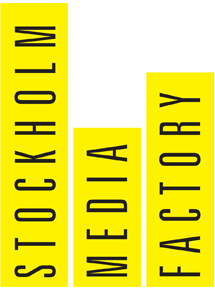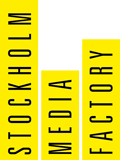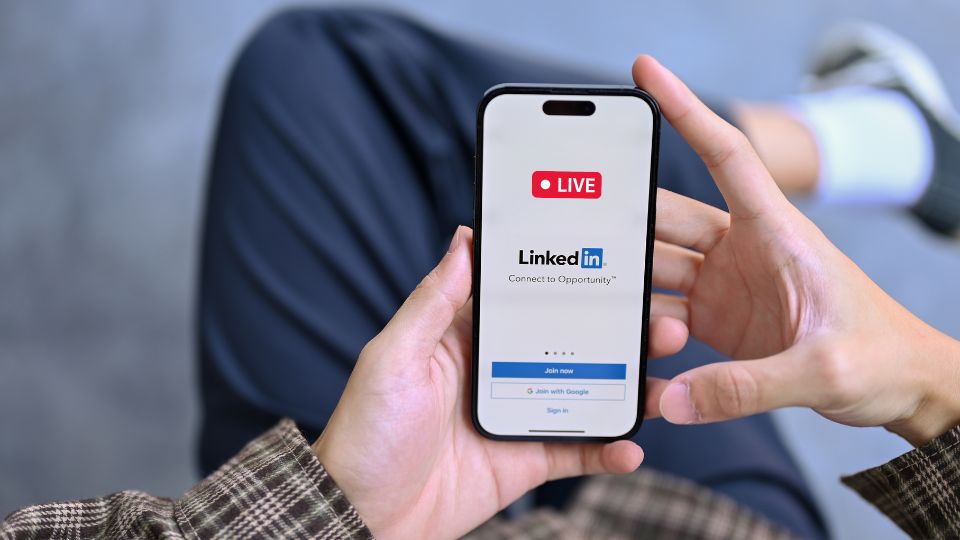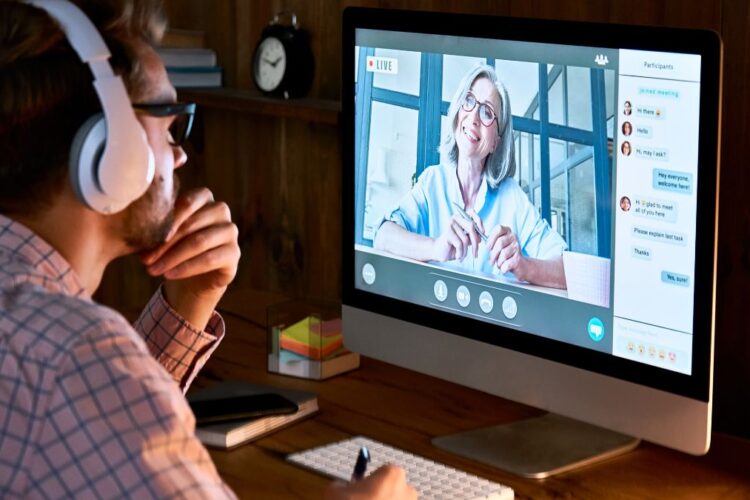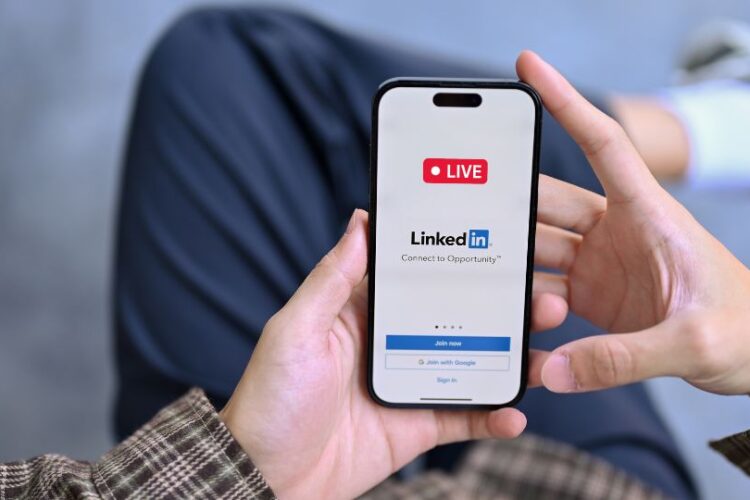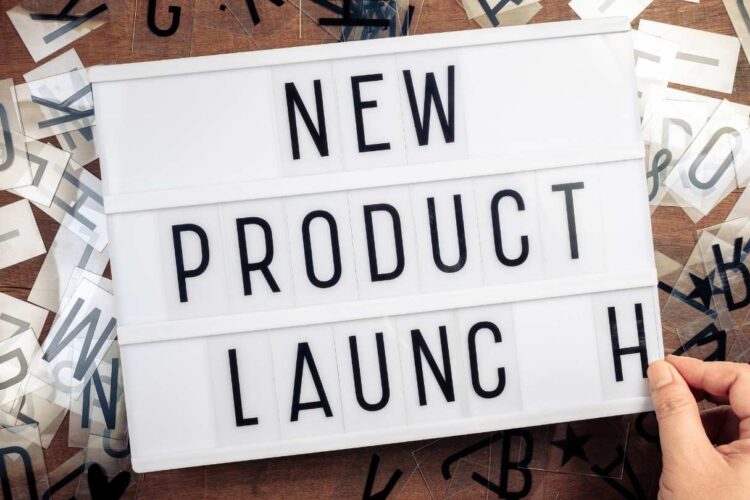LinkedIn är numera en central plats för professionella och företag att visa upp sin kompetens och engagera sin publik. En av plattformens hetaste funktioner är live-sändningar med anpassad RTMP-strömning. Tidigare var det bara möjligt att sända live på LinkedIn genom tredjepartslösningar som Streamyard och Restream, men nu kan alla användare enkelt sända direkt till plattformen. I denna guide tar vi dig genom processen från början till slut, så att du smidigt kan köra din LinkedIn Live-sändning.
Table of Contents
- Krav för att gå live på LinkedIn
- Konfigurera din sändningsprogramvara
- Konfigurera LinkedIn Live och RTMP-inställningar
- Optimera din live-sändning för framgång
- Felsökning av vanliga problem
- Slutsats
Krav för att gå live på LinkedIn
Innan vi går in på detaljerna är det viktigt att se till att du uppfyller LinkedIns krav för att gå live:
- Du måste ha LinkedIn Live-funktionen aktiverad på ditt konto. Detta är tillgängligt för en utvald grupp användare på inbjudan. Du kan kolla om du har åtkomst till RTMP streaming här.
- En stabil internetanslutning med en minsta uppladdningshastighet på 3 Mbps.
- En sändningsprogramvara, till exempel OBS Studio, Wirecast eller vMix.
- En dator med den nödvändiga hårdvaran för att köra sändningsprogramvaran.
Konfigurera din sändningsprogramvara
Välj en sändningsprogramvara som stöder RTMP-streaming. För den här guiden använder vi OBS Studio som exempel, men processen är liknande för andra program. Följ dessa steg:
- Ladda ner och installera OBS Studio på din dator.
- Starta OBS Studio och skapa en ny scen genom att klicka på ‘+’-knappen längst ned till vänster.
- Lägg till dina video- och ljudkällor genom att klicka på ‘+’-knappen under avsnittet ‘Källor’.
- Justera dina ljud- och videoinställningar i menyn ‘Inställningar’:
- I ‘Video’ ställer du in basupplösningen på 1280×720 eller 1920×1080.
- I ‘Utmatning’ väljer du ‘Avancerat’ utmatningsläge och konfigurerar följande:
- Video bitrate: 3000-6000 Kbps
- Audio bitrate: 128 Kbps
- Encoder: H.264 (x264)
- Keyframe interval: 2 seconds
Konfigurera LinkedIn Live och RTMP-inställningar
När din sändningsprogramvara är inställd är det dags att konfigurera dina LinkedIn Live-inställningar:
- Gå till LinkedIn Live och logga in med ditt konto.
- Klicka på ‘Skapa en sändning’ och välj lämpliga sekretessinställningar för din live-sändning.
- I fliken ‘Sändningsinställningar’ väljer du ‘Anpassad stream (RTMP).’ Detta genererar din RTMP-URL och streamnyckel.
- Kopiera RTMP-URL och streamnyckel och gå sedan tillbaka till din sändningsprogramvara.
- I OBS Studio öppnar du ‘Inställningar’ och navigerar till fliken ‘stream’.
- Välj ‘Anpassad’ som tjänst och klistra in RTMP-URL och streamnyckel i motsvarande fält.
- Klicka på ‘OK’ för att spara dina inställningar.
Optimera din live-sändning för framgång
För att säkerställa att din live-sändning är engagerande och professionell, kommer här några “bästa praxis” att följa:
- Använd en högkvalitativ kamera och mikrofon för tydlig video och ljud.
- Ha jämn belysning för att undvika skuggor och ev bländning.
- Testa din internetanslutning innan du går live för att säkerställa sändningskvalitet.
- Marknadsför din live-sändning i förväg på LinkedIn och andra sociala medieplattformar.
- Förbered en agenda eller manus.
- Engagera dina tittare genom att svara på kommentarer och frågor i realtid.
- Använd visuella effekter, som bildspel eller animationer, för att göra ditt innehåll mer dynamiskt.
- Lägg till undertexter eller textning för att göra din live-sändning tillgänglig för en bredare publik.
Felsökning av vanliga problem
Ibland kan du stöta på problem när du streamar på LinkedIn med hjälp av anpassad stream RTMP. Här är några vanliga problem och lösningar:
Problem: Video och ljud hackar
Lösning: Justera din sändningsprogramvaras inställningar för att minska bitrate eller upplösning. Kontrollera din internetanslutning för att säkerställa att den uppfyller minimikraven. Stäng alla onödiga program på din dator för att frigöra resurser.
Problem: Sändningen tappar anslutning
Lösning: Kontrollera att din internetanslutning är stabil och uppfyller den nödvändiga uppladdningshastigheten. Om möjligt, använd en kabelansluten anslutning istället för Wi-Fi. Du kan också justera din sändningsprogramvaras inställningar för att använda lägre bitrate eller upplösning.
Problem: Fördröjning mellan video och ljud
Lösning: I din sändningsprogramvara justerar du ljudsynkroniseringen för att matcha videon. I OBS Studio högerklickar du på ljudkällan, väljer ‘Avancerade ljudegenskaper’ och justerar värdet för ‘Synkroniseringsförskjutning’.
Problem: Dålig videokvalitet
Lösning: Öka videobitrate och upplösning i din sändningsprogramvaras inställningar. Se till att din dator har den nödvändiga hårdvaran för att stödja streaming av högre kvalitet.
Slutsats
Genom att följa denna guide kan du konfigurera din sändningsprogramvara, konfigurera dina LinkedIn Live-inställningar, optimera din live-sändning och felsöka eventuella problem som kan uppstå. Med lite förberedelse och övning kommer du att vara på god väg att leverera engagerande och informativa live-sändningar som hjälper dig att sticka ut på plattformen.